来源:小编 更新:2024-10-11 05:42:57
用手机看

随着电脑游戏的普及,游戏手柄已经成为许多玩家游戏体验的重要组成部分。本文将详细介绍如何在电脑上安装游戏手柄,让您轻松享受游戏乐趣。

在开始安装手柄之前,首先要确认您所玩的游戏是否支持手柄。大多数现代游戏都支持手柄,但也有一些游戏可能不支持。您可以通过游戏说明或官方网站来确认这一点。

确保您的电脑已经连接了电源,并且游戏手柄处于正常工作状态。如果手柄是无线连接的,请确保电池电量充足。
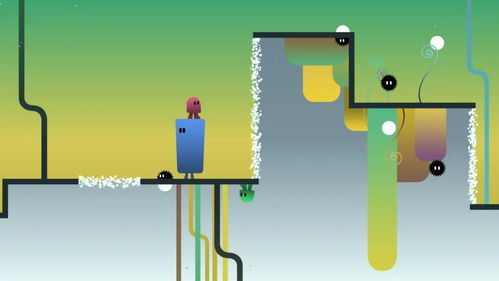
将游戏手柄的USB接收器插入电脑的USB端口。对于有线手柄,直接连接即可;对于无线手柄,可能需要先插入接收器,然后打开手柄上的电源开关。
连接后,电脑可能会自动识别新硬件并安装驱动程序。如果系统没有自动安装,请按照以下步骤操作:
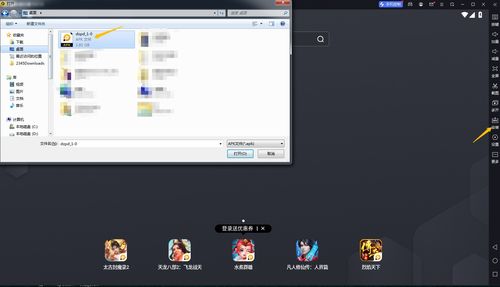
1. 打开“设备管理器”(在Windows搜索栏中输入“设备管理器”并回车)。
2. 在设备管理器中,找到“游戏控制器”类别,并展开。
3. 如果您看到手柄的名称旁边有一个黄色感叹号,表示需要安装驱动程序。
4. 右键单击手柄名称,选择“更新驱动程序软件”。
5. 选择“自动搜索更新的驱动程序软件”。
6. 系统将自动搜索并安装合适的驱动程序。
7. 如果自动搜索失败,您可以尝试手动下载手柄制造商提供的驱动程序,并按照提示进行安装。

1. 在“设备管理器”中,找到“游戏控制器”类别,并展开。
2. 右键单击您的手柄名称,选择“属性”。
3. 在属性窗口中,切换到“设置”选项卡。
4. 在这里,您可以调整手柄的灵敏度、摇杆方向等设置。
5. 点击“测试”按钮,确保手柄的每个按键和摇杆都能正常工作。
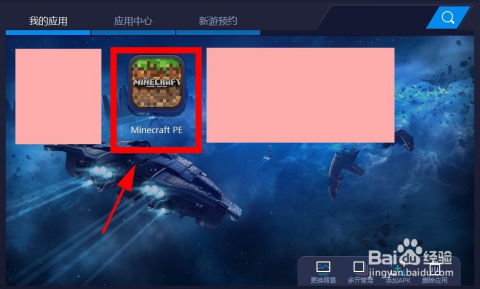
1. 打开您要玩的游戏。
2. 进入游戏设置或控制设置菜单。
3. 在控制设置中,找到手柄设置选项。
4. 根据游戏提示,将手柄的按键与游戏中的操作对应起来。
5. 设置完成后,保存设置并退出游戏设置菜单。
通过以上步骤,您应该已经成功地在电脑上安装并设置了游戏手柄。现在,您可以尽情享受游戏带来的乐趣了。